
Cách tạo Gmail, đăng ký Gmail trên điện thoại, máy tính
Tạo Gmail, đăng ký Gmail trên điện thoại và máy tính với những thao tác đơn giản sẽ giúp bạn có được dịch vụ email để phục vụ cho công việc, hay mục đích khác. Gmail hiện nay là một trong những dịch vụ email phổ biến hiện nay, bên cạnh một số dịch vụ email như Outlook, iCloud Mail.
Và để tạo Gmail thì bạn chỉ cần tạo tài khoản Google và sử dụng chung cho tất cả các dịch vụ của Google chỉ bằng 1 tài khoản, như dịch vụ YouTube, Google Docs, Google Photos,... Tất cả các dữ liệu Google hay của các dịch vụ Google đều được đồng bộ ở mọi thiết bị. Với mỗi một tài khoản Gmail đăng ký miễn phí, chúng ta sẽ có 15GB để lưu trữ và những tùy chọn mua dung lượng khác theo nhu cầu sử dụng của mỗi người. Bài viết dưới đây sẽ hướng dẫn bạn tạo Gmail trên điện thoại vào máy tính.
Hướng dẫn tạo Gmail trên điện thoại
Bước 1:
Trước hết chúng ta tải ứng dụng Gmail cho điện thoại theo link dưới đây.
Bước 2:
Sau đó người dùng tiến hành mở ứng dụng Gmail để tạo tài khoản. Tại giao diện trước hết bạn nhấn vào nút Đăng nhập rồi chọn tiếp tài khoản Google để đăng nhập.
Sau đó chúng ta cần nhấn Tiếp tục để đồng ý để ứng dụng truy cập tài khoản Gmail.
Bước 3:
Chuyển sang giao diện mới người dùng nhấn vào nút Tạo tài khoản rồi chọn tạo tài khoản cá nhân hay doanh nghiệp để tạo tài khoản Gmail phục vụ cho mục đích của mình.
Lúc này bạn sẽ được chuyển sang màn hình đăng ký Gmail với việc nhập thông tin. Trước hết bạn điền tên tài khoản Gmail. Chúng ta có thể đổi tên tài khoản Gmail rất đơn giản.
Bước 4:
Sau đó bạn điền thông tin ngày sinh, giới tính. Với thông tin người dùng Gmail thì có thể điền chữ, số và dấu chấm. Lưu ý thông tin người dùng Gmail được lưu lại và không thể thay đổi được.
Khi bạn điền tên người dùng thì Gmail sẽ kiểm tra xem tên đó đã được dùng hay chưa. Nếu nhận thông báo đó đỏ dưới đây thì bạn sẽ phải đổi sang tên khác.
Bước 5:
Nếu tên người dùng Gmail hợp lệ thì bạn được chuyển sang giao diện nhập mật khẩu cho Gmail. Nên dùng mật khẩu sử dụng số, chữ cái, ký hiệu để tăng cường bảo mật cho tài khoản hơn.
Bước 6:
Tiếp tục ở giao diện này thì bạn sẽ được yêu cầu nhập số điện thoại. Người dùng có thể lựa chọn nhập số điện thoại hay không. Nếu nhập số điện thoại thì bạn sẽ tăng cường bảo mật cho Gmail 2 lớp thông qua số điện thoại, hoặc có thể dùng để lấy lại mật khẩu Gmail nếu vô tình quên mật khẩu.
Nếu không muốn thì bạn nhấn Bỏ qua để kết thúc thao tác tạo Gmail. Nếu nhập số điện thoại thì nhấn Tôi đồng ý bên dưới.
Bước 7:
Ngay sau đó bạn điền mã xác minh gửi về số điện thoại chúng ta nhập vào giao diện. Cuối cùng bạn đọc tất cả điều khoản sử dụng Gmail rồi nhấn Tôi đồng ý.
Như vậy thao tác tạo Gmail trên điện thoại đã hoàn thành.
Cách lập tài khoản Gmail, đăng ký Gmail trên máy tính
Bước 1: Để tiến hành tạo tài khoản Gmail, bạn truy cập vào link dưới đây.
- https://accounts.google.com/SignUp
Bước 2: Trong giao diện này, người dùng sẽ cần điền toàn bộ thông tin được yêu cầu, bao gồm:
- Tên: Nhập Tên và Họ của bạn. Có thể viết có dấu, không dấu và đổi sau khi đã tạo thành công tài khoản Gmail.
- Chọn tên người dùng của bạn: Nhập tên Gmail bạn muốn lập. Tên Gmail có thể sử dụng chữ cái, số và dấu chấm và phải có từ 6 đến 30 ký tự. Nếu gặp thông báo Tên người dùng đó đã được sử dụng, thử nhập tên người dùng khác để thay đổi.
- Tạo mật khẩu: Mật khẩu Gmail có ít nhất 8 ký tự. Nên sử dụng kết hợp chữ hoa, chữ thường, số và ký tự để có một mật khẩu bảo mật mạnh nhất. Chú ý tới thanh thông báo mức độ mạnh, yếu của mật khẩu.
- Xác nhận mật khẩu của bạn: Nhập chính xác lại mật khẩu đã tạo.
Sau khi điền xong những thông tin trên, nhấp vào Tiếp theo để đi tới các bước hoàn thiện tài khoản mới.
Cũng có trường hợp nếu tên người dùng đã tồn tại, bạn sẽ được ưu cầu sử dụng một user khác.
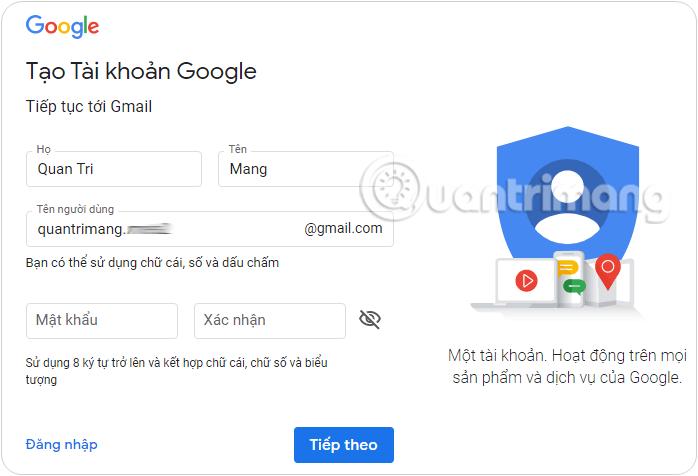
Bước 3: Ở giao diện tiếp theo, bạn điền tiếp những thông tin sau
- Số điện thoại (Tùy chọn): Nhập số điện thoại của bạn. Số điện thoại này có thể dùng để lấy lại tài khoản khi quên mật khẩu Gmail, hoặc mất tài khoản Gmail. Hướng dẫn xóa, thay đổi, thêm số điện thoại trong Gmail. Bạn có thể cung cấp thông tin này luôn hoặc bổ sung sau cũng được, không bắt buộc ở bước này.
- Địa chỉ email khôi phục (Tùy chọn): Nếu bạn đang có một tài khoản email rồi hãy nhập ở đây. Việc liên kết tài khoản email cũ của bạn và tài khoản Gmail sắp tạo sẽ giúp ấy lại mật khẩu dễ dàng khi quên hoặc mất. Thông tin này cũng không bắt buộc, có thể bổ sung sau.
- Sinh nhật: Nhập ngày, tháng, năm sinh của bạn.
- Giới tính: Chọn giới tính của bạn.
Sau đó nhấn nút Bước tiếp theo ở bên dưới.
Bước 4: Xuất hiện những yêu cầu về quyền riêng tư và điều khoản, nhấn Tôi đồng ý để hoàn thành.
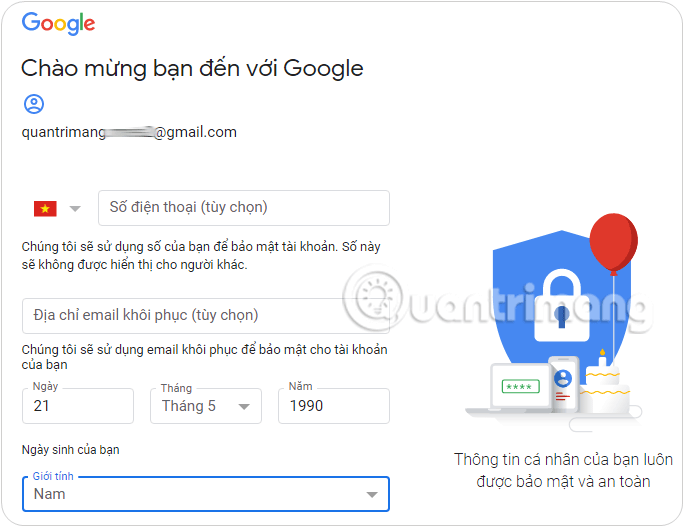
Bước 5: Ngay lập tức bạn sẽ thấy thông báo tạo tài khoản Google, hay tài khoản Gmail thành công. Nhấn nút Tiếp tục ở bên dưới.
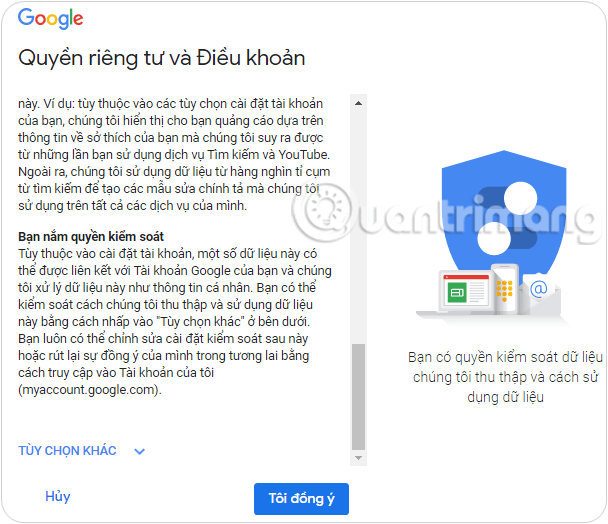
Dưới đây là giao diện chính của tài khoản Gmail cá nhân. Chúng ta sẽ có 15 GB dung lượng miễn phí để sử dụng.
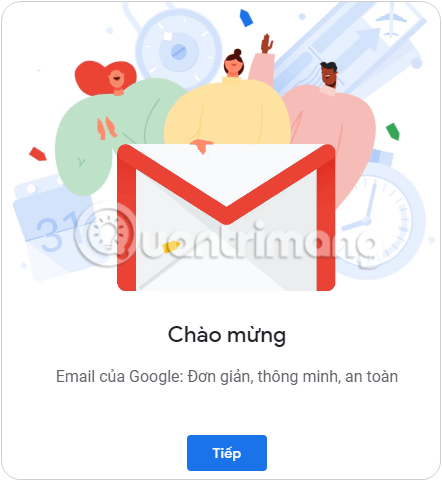
Như vậy, bạn đã hoàn thành xong các bước đăng ký Gmail, tạo tài khoản Gmail hay lập tài khoản Google. Sau khi tạo xong tài khoản, bạn cũng cần thiết lập chế độ bảo mật 2 lớp Gmail, thông qua điện thoại cá nhân để tăng cường bảo mật cho tài khoản.
Link nội dung: https://caohockinhte.edu.vn/cach-dang-ky-gmail-a66423.html